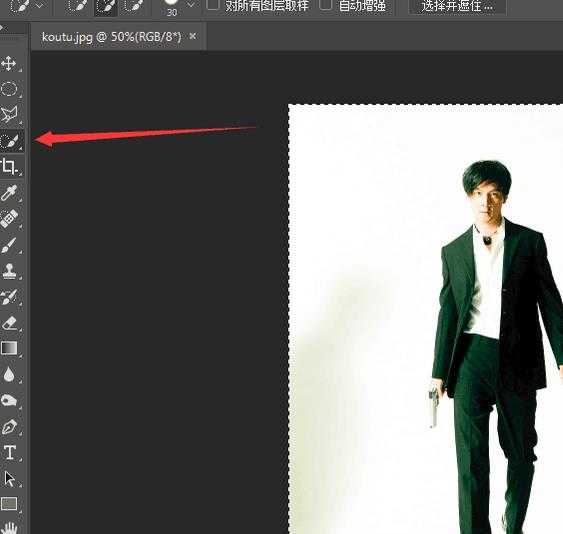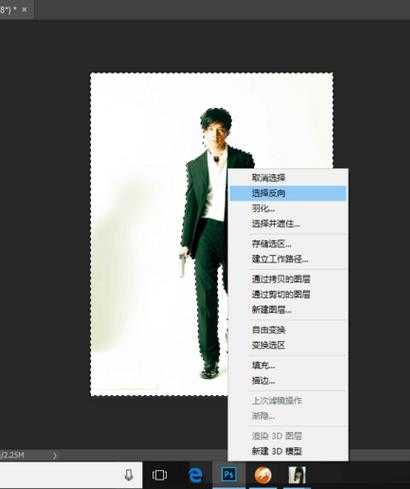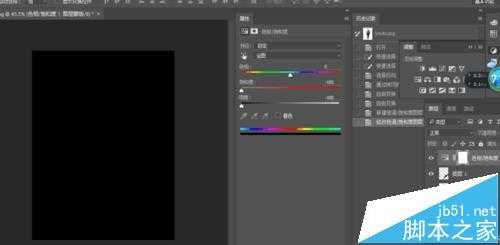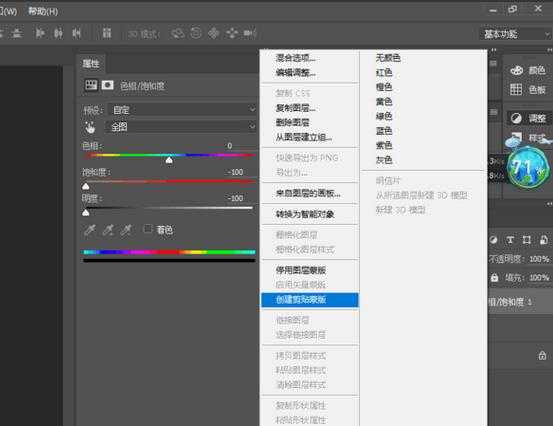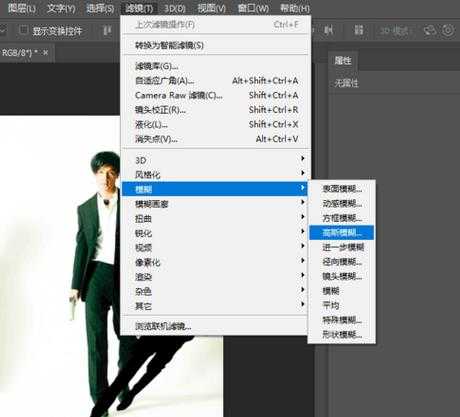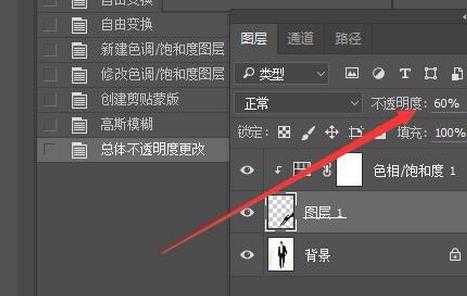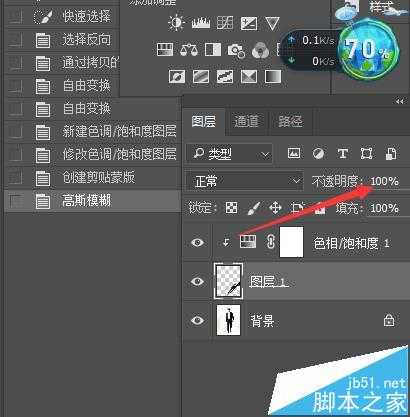PS怎么给照片中的人物添加影子效果?
平面设计 发布日期:2025/1/9 浏览次数:1
正在浏览:PS怎么给照片中的人物添加影子效果?
有时候我们会把人物等换到其他环境下,为了增加真实效果我们可以给他加上影子效果,下面让我们一起来看看怎么做吧。
- 软件名称:
- Adobe Photoshop 8.0 中文完整绿色版
- 软件大小:
- 150.1MB
- 更新时间:
- 2015-11-04立即下载
1、首先打开一张图片
2、用快速选择工具选中白色背景
3、在图片上单击右键,选择反向,这样就把人物选择了
4、Ctrl+J复制选区,在新的图层上,Ctrl+T可以自由变换选区,通过缩放和斜切的方法把影子位置摆好
5、运用 色相/饱和度 把图像调成黑色,然后创建剪贴蒙版
6、用滤镜】模糊】高斯模糊】使他具有影子的感觉效果
7、最后调节图层的不透明度,使它看起来更真实
8、这是简单的效果图
相关推荐:
ps怎么给cad平面图添加阴影让图形立体?
ps怎么扣出带阴影的鞋子? ps抠图的技巧